Paramètres que vous pouvez configurer dans une boîte de dialogue TWAIN
Vous pouvez utiliser l'ADF uniquement sur le M 2701.
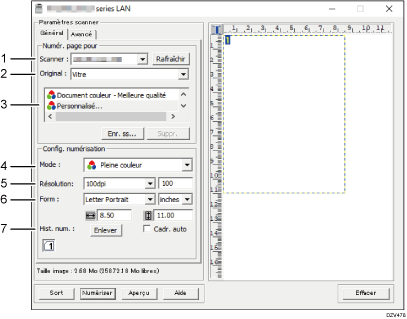
Scanner :
Sélectionnez le scanner que vous souhaitez utiliser. Le scanner sélectionné devient le scanner par défaut. Cliquez sur [Rafraîchir] pour découvrir tous les scanners disponibles connectés via USB ou le réseau.
Original :
Sélectionnez [Vitre] pour numériser depuis la vitre d'exposition ou [Dispositif d'alimentation automatique en documents] pour numériser depuis l'ADF.
Type d'original
Selon votre original, sélectionnez un paramètre dans la liste d'options détaillées ci-dessous ou sélectionnez [Personnalisé...] pour définir vos propres paramètres de numérisation. [Mode], [Résolution] et [Formt] sous [Config. numérisation] seront modifiés en fonction des paramètres du type d'original sélectionnés ici.
Lors de l'utilisation de la vitre d'exposition :
[Texte éditable (ROC)]
[Fax, archivage ou copie]
[Photo noir et blanc]
[Document couleur-Rapide]
[Document couleur - Meilleure qualité]
[Personnalisé...]
Lors de l'utilisation de l'ADF :
[ADF - Plus rapide]
[ADF - Meilleure qualité]
[ADF - Gris]
[Personnalisé...]
Mode :
Sélectionnez parmi pleine couleur, échelle de gris ou noir et blanc.
Résolut° :
Sélectionnez une résolution dans la liste. Si vous sélectionnez [Défini par l'utilisateur], saisissez une valeur de résolution directement dans la case d'édition. Veuillez noter que le fait d'augmenter la résolution augmente également la taille du fichier et le temps de numérisation.
Les résolutions sélectionnables varient en fonction de l'endroit où est placé l'original.
Lors de l'utilisation de la vitre d'exposition :
75, 100, 150, 200, 300, 600 dpi, Défini par l'utilisateur
Lors de l'utilisation de l'ADF :
75, 100, 150, 200, 300, 600 dpi, Défini par l'utilisateur
Format :
Sélectionnez le format de numérisation. Si vous sélectionnez [Défini par l'utilisateur], saisissez le format de numérisation directement dans le champ d'édition. Vous pouvez également modifier le format de numérisation avec votre souris dans la zone de prévisualisation. Vous pouvez choisir l'unité de mesure entre [cm], [pouces] ou [pixels]. Les résolutions sélectionnables varient en fonction de l'endroit où est placé l'original. Pour plus d'informations, voir l'aide TWAIN.
Hist. num. : (lors de l'utilisation de la vitre d'exposition)
Affiche jusqu'à 10 zones de numérisation utilisées précédemment. Pour supprimer une tâche de numérisation, sélectionnez son numéro, puis cliquez sur [Enlever]. Vous pouvez sélectionner [Cadr. auto] pour laisser le scanner détecter automatiquement le format de l'original.
Si vous sélectionnez [Dispositif d'alimentation automatique en documents] pour [Original :], [Recto/Verso] s’affiche au lieu de [Hist. num. :]. Cochez cette case si vous placez des originaux R°/V° dans l’ADF.
![]()
Si les données de numérisation sont supérieures à la capacité de mémoire, un message d'erreur apparaît et la numérisation est annulée. Le cas échéant, précisez une résolution inférieure et numérisez de nouveau l'original.

